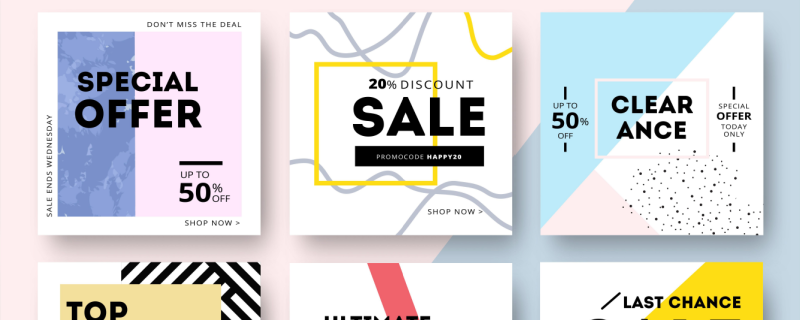접근성 준수 체크리스트로 제품 제작 과정에서 지켜야 할 UX 원칙과 의미 있는 마크업, 그리고 개발 단계별 점검 포인트까지 놓치지 않기 위한 실천 가이드
디지털 제품을 만드는 과정에서 접근성 준수 체크리스트는 더 이상 선택이 아닌 필수 요소입니다. 화면을 보고 만지는 사용자뿐만 아니라, 보조 기술을 사용하는 다양한 이용자들이 제품을 문제없이 활용할 수 있도록 고려하는 것은 사용자 경험(UX)의 기본 전제이기 때문입니다.
본 글에서는 기획 단계부터 테스트 단계까지 이어지는 제작 전 과정을 따라가며, UX 원칙과 의미 있는 시맨틱 마크업, 디자인 검토, 개발 검증 포인트, 최종 테스트 방법에 이르기까지 실질적인 가이드라인을 소개합니다.
먼저, 제품의 출발점이라 할 수 있는 기획 단계에서 어떤 접근성 기본 원칙을 설정해야 하는지 살펴보겠습니다.
제품 기획 단계에서 고려해야 할 접근성 기본 원칙
모든 프로젝트의 출발점인 기획 단계에서부터 접근성을 내재화하지 않으면, 이후 디자인·개발 과정에서 더 큰 비용과 번거로움이 발생할 수 있습니다. 따라서 접근성 준수 체크리스트의 첫 부분은 ‘기획’에서 시작되어야 합니다. 사용자가 누구이며, 어떤 환경에서 제품을 사용하게 될지를 명확히 하는 과정이 핵심입니다.
1. 사용자 범주 정의하기
제품을 사용하는 주 대상층을 파악하면서 동시에, 장애 여부와 관계없이 다양한 사용자 시나리오를 고려하는 것이 중요합니다. 예를 들어 시각적 정보에 의존하기 어려운 사용자를 위해 음성 안내 지원이 가능한지, 혹은 손의 움직임이 제한적인 사용자가 키보드만으로 모든 기능을 이용할 수 있는지 판단해야 합니다.
- 시각 장애 사용자를 위한 대체 텍스트 지원 여부 검토
- 고령 사용자나 비숙련자를 위한 단순화된 흐름 설정
- 보조 기기 활용 시 정상 동작 보장
2. 접근성 목표와 비전 설정
기획 초기에는 프로젝트의 비전 속에 접근성 목표를 명확히 포함시켜야 합니다. 단순히 법적 규제를 충족하기 위한 최소 조건을 넘어서, 포용적인 경험을 제공하기 위한 철학을 담아야 합니다.
- ‘모든 사용자를 위한 제품’이라는 프로젝트 슬로건 명확화
- 제품의 핵심 플로우마다 접근성 체크포인트 설정
- 팀 내 접근성 책임자 또는 검토 프로세스 지정
3. 체크리스트 기반 문서화
기획 단계에서의 접근성 고려사항은 반드시 문서로 남겨 팀 전체가 공유해야 합니다. 추상적인 아이디어로 남겨두기보다는 접근성 준수 체크리스트에 기반해 항목별로 기록하면 향후 디자인 및 개발에서도 추적이 용이해집니다.
- 프로젝트 기획 문서에 접근성 섹션 별도 작성
- 체크리스트 형태로 구체적인 검토 항목 포함
- 체크 항목별 책임자 및 담당 단계 명시
의미 있는 사용자 경험을 위한 UX 접근성 체크리스트
기획 단계에서 설정한 목표를 바탕으로, 디자인과 구현 단계에서 바로 적용할 수 있는 구체적인 UX 중심의 접근성 검토 항목들을 정리합니다. 이 섹션은 실제 화면 흐름과 상호작용 관점에서 점검해야 할 항목들을 접근성 준수 체크리스트 형태로 제시하여 디자이너·기획자·개발자가 공통으로 사용할 수 있도록 구성했습니다.
핵심 UX 원칙(전사적 가이드)
모든 화면과 기능에 일관되게 적용해야 할 기본 원칙들입니다. 프로젝트 전반의 품질 기준으로 삼아, 디자인 시스템과 스타일 가이드에 포함해 두세요.
- 모든 기능은 여러 방식으로 접근 가능해야 함(예: 마우스, 키보드, 터치, 보조기기).
- 선택과 동작의 결과는 명확하게 피드백으로 제공되어야 함(시각·청각·텍스트 등 다중 피드백).
- 단순성 우선: 불필요한 복잡성 제거, 핵심 흐름 최소 클릭/탭으로 완료 가능.
- 일관성 유지: 버튼, 링크, 헤더, 폼 동작 등은 플랫폼 전반에 동일한 패턴 적용.
- 에러 방지와 회복: 입력 전 검증, 친절한 에러 메시지와 수정 방법 제시.
내비게이션 및 정보 구조 체크
사용자가 목적을 잃지 않고 원하는 정보를 찾을 수 있도록 하는 요소들입니다. 정보 구조가 명확하지 않으면 보조기기 사용자는 특히 큰 불편을 겪습니다.
- 논리적 문서 구조: 시맨틱 헤더(h1~h6) 순서가 흐름을 따르는지 확인.
- 명확한 페이지 제목과 목적 설명 제공(모든 화면 상단에 고유한 제목).
- 내비게이션은 예측 가능하고 일관되게 위치시킬 것(주·보조 네비게이션 분명히 구분).
- 빵 crumbs, 섹션 요약, 빠른 링크 등으로 사용자가 현재 위치 파악 가능.
- 긴 콘텐츠에는 목차(특히 스크린리더 사용자용 건너뛰기 링크 제공)를 추가.
콘텐츠 가독성 및 언어 표현
읽기 쉬운 텍스트와 이해하기 쉬운 표현은 모든 사용자를 위한 핵심 요소입니다. 가독성은 단순히 폰트 크기뿐 아니라 문장 구성, 레이블, 대체 텍스트까지 포함합니다.
- 명확한 레이블: 버튼·링크·폼 필드의 라벨이 목적을 설명하는지 확인.
- 간결한 문장과 평이한 어휘 사용(가능하면 전문 용어 설명 추가).
- 텍스트 크기와 줄간격: 기본 텍스트 크기, 반응형 확대 시에도 레이아웃 유실 없음.
- 대체 텍스트: 이미지·아이콘에 의미 기반의 alt 텍스트 제공(장식적 이미지에는 빈 alt 사용).
- 언어 선언: 페이지의 기본 언어(lang 속성) 설정 및 다국어 콘텐츠 시 언어 전환 표기.
상호작용 요소와 피드백
사용자가 어떤 동작을 하면 어떤 변화가 일어나는지 즉시 이해할 수 있어야 합니다. 특히 포커스, 상태 변화, 로딩 상태 등은 시각·비시각 사용자 모두에게 명확해야 합니다.
- 포커스 가시성: 키보드 포커스가 시각적으로 분명하며, 커스텀 스타일을 사용해도 접근성 유지.
- 상태 인디케이터: 버튼의 활성/비활성, 선택 상태, 진행 상태를 텍스트로도 제공.
- 작업 확인 및 취소: 중요한 작업(삭제, 결제 등)은 확인 단계 제공.
- 로딩 및 비동기 처리 상태: 로더, 상태 메시지, ARIA 라이브(region)로 변경 알림.
- 시간 제한 처리: 자동 만료나 타임아웃이 있는 경우 연장/중단 옵션 제공.
폼, 입력 및 오류 처리 체크리스트
사용자의 입력 과정은 실수가 발생하기 쉬운 구간입니다. 올바른 레이블링·유효성 검사·오류 안내가 필수입니다.
- 명확한 레이블과 플레이스홀더 구분: 레이블은 항상 존재해야 함(플레이스홀더는 보조 정보로만 사용).
- 입력 제약과 예시 제공: 형식(예: YYYY-MM-DD) 또는 허용 문자에 대한 안내 제공.
- 실시간 유효성 검사와 접근 가능한 오류 메시지: 오류는 텍스트로 명확히 설명하고 해결 방법 제시.
- ARIA 속성 활용: 역할(role), aria-invalid 등으로 보조기기에게 상태 전달.
- 폼 내 이동성: 탭 순서가 논리적이며, 키보드만으로 모든 필드를 조작 가능.
미디어(오디오·비디오) 및 대체 콘텐츠
비디오나 오디오가 포함된 콘텐츠는 시청각 장애를 가진 사용자에게 접근 불가능할 수 있습니다. 대체 수단을 제공해야 합니다.
- 자막(Subtitles) 및 폐쇄자막(CC): 모든 비디오에 자막 제공.
- 오디오 설명(AD): 시각적 내용 설명이 필요한 주요 영상에는 오디오 설명 추가 고려.
- 대체 텍스트와 트랜스크립트: 오디오/비디오의 전체 텍스트 전사본 제공.
- 미디어 컨트롤 접근성: 재생·일시정지·볼륨 조절을 키보드로 조작 가능하게.
- 자동 재생 금지: 자동으로 소리가 재생되지 않도록 하고, 재생 전 사용자의 동의 필요.
키보드·보조기기 지원 및 테스트 포인트
실제 사용 환경에서 키보드 또는 보조기기를 사용해 제품이 제대로 작동하는지 확인하는 항목입니다. 실제 테스트 항목을 체크리스트로 만들어 운영하세요.
- 키보드만으로 모든 기능에 접근 가능한지(탭·Shift+Tab·엔터·스페이스 포함).
- 포커스가 시각적으로 이동하며, 논리적 순서대로 이동하는지 확인.
- 스크린리더 환경에서의 라벨·역할·상태 전달 여부(읽기 순서 확인).
- 보조기기(확대기, 음성입력 등)에서 레이아웃 깨짐이나 기능 제한 발생 여부 점검.
- 브라우저별·플랫폼별(모바일·데스크톱) 일관된 동작 확인.
우선순위 기반 실행 체크리스트(빠른 점검용)
프로젝트 일정이 촉박할 때 핵심적으로 우선 적용해야 하는 항목들입니다. 빠른 QA나 디자인 리뷰 시 사용하세요.
- 핵심 플로우(로그인, 결제, 콘텐츠 접근)에서 키보드만으로 작업 가능한지 확인.
- 모든 이미지에 적절한 대체 텍스트가 있는지 점검.
- 색상 대비가 최소 WCAG AA 기준을 충족하는지 확인(텍스트·UI 요소).
- 폼 필드의 레이블과 오류 메시지가 명확히 보이는지 확인.
- 비디오에 자막이 제공되는지, 자동 재생이 비활성화되어 있는지 확인.
읽기 쉬운 정보 전달을 위한 시맨틱 마크업 가이드
UX 원칙을 실제 화면에서 구현할 때 가장 중요한 도구 중 하나가 바로 시맨틱 마크업입니다. 시맨틱(semantic)이란 ‘의미론적’이라는 뜻으로, 단순히 시각적으로 보이는 레이아웃을 만드는 것이 아니라 각 콘텐츠 요소가 가진 본래의 의미를 정확히 HTML 태그로 표현하는 것을 말합니다. 이는 단지 코드의 품질을 높이는 차원을 넘어, 스크린리더와 같은 보조기기를 사용하는 사용자에게 올바른 정보를 전달하는 핵심 수단입니다.
접근성 준수 체크리스트에서도 ‘시맨틱 마크업의 정확한 사용’은 반드시 포함되어야 할 기본 검토 항목입니다.
1. 구조적인 문서 설계: 제목과 구획 구분
정보 구조를 올바르게 표현하기 위해서는 문서의 기본 뼈대를 제목 태그(h1~h6)와 구획 요소(<section>, <article>, <nav>, <aside>)로 구성해야 합니다. 이렇게 하면 스크린리더 사용자가 빠르게 문서의 요약과 흐름을 파악할 수 있습니다.
- 한 페이지에는 고유한
<h1>이 반드시 존재해야 함. - 섹션은 의미에 맞는 컨테이너 태그로 구분(예: 내비게이션 바는
<nav>). - 제목 단계는 논리적인 계층 구조를 따라야 함(건너뛰거나 혼합하지 않기).
2. 의미 있는 콘텐츠 구분과 리스트 사용
단순히 시각적으로 구분하기 위해 <div>만 사용하면 접근성이 떨어집니다. 본래의 성격에 맞는 HTML 태그를 쓰는 것이 좋습니다. 이를 통해 스크린리더는 현재 어떤 콘텐츠 유형인지 분류해 사용자에게 알려줄 수 있습니다.
- 리스트 항목에는
<ul>,<ol>,<li>태그를 반드시 사용. - 강조나 중요 의미 전달에는 CSS가 아닌
<em>,<strong>활용. - 인용문은
<blockquote>와<q>를 통해 구조적으로 표현. - 데이터 표현에는 테이블(table)을 활용하되, 레이아웃 구성 목적으로 오용하지 않기.
3. 폼과 입력 요소의 시맨틱 마크업
사용자가 직접 데이터를 입력하는 폼 영역은 시맨틱 태그 사용 여부가 특히 중요합니다. 올바른 마크업을 하면 보조기기가 각 입력 필드의 목적과 상태를 자연스럽게 전달할 수 있습니다.
<label>태그를 활용해 입력 필드와 시각적으로·논리적으로 연결.- 레이블은 반드시 구체적인 설명을 포함하고, 플레이스홀더는 부가 정보로만 사용.
- 폼 그룹은
<fieldset>과<legend>로 묶어 의미 전달. - 오류 메시지는 단순 시각적 강조 대신 텍스트와 ARIA 속성으로 함께 제공.
4. 대체 텍스트와 ARIA 속성의 활용
시맨틱 마크업만으로는 보완되지 않는 경우, 대체 텍스트와 ARIA 속성을 적극적으로 활용해야 합니다. 특히 이미지나 아이콘, 동적 콘텐츠는 눈으로 보기 어려운 사용자에게 추가적인 설명이 필요합니다.
- 의미 있는 이미지는 alt 속성을 통해 설명 제공, 장식용 이미지는 alt=””로 처리.
- 아이콘 버튼에는 aria-label 속성을 추가하여 기능 설명을 제공.
- 동적으로 변하는 콘텐츠(예: 알림 메시지)는
aria-live를 활용해 실시간 전달. - 복잡한 그래프나 차트는 대체 텍스트 외에도 데이터 테이블 버전을 함께 제공.
5. 접근성 준수 체크리스트 기반 점검 항목
시맨틱 마크업 적용 결과를 검증하기 위해서는 구체적인 접근성 준수 체크리스트를 활용하는 것이 효과적입니다. 실제 프로젝트에서 문서 구조와 마크업 품질을 체크하기 위한 확인 포인트는 다음과 같습니다.
- 페이지별로 유일한
<h1>이 존재하는가? - 모든 인터랙티브 요소(버튼, 링크, 입력창)가 적절한 역할과 레이블을 제공하는가?
- 데이터는 표 형태로 표시되며 헤더 셀에 scope가 정확히 지정되었는가?
- 아이콘, 이미지, 비주얼 요소가 모두 적절한 대체 텍스트를 갖추었는가?
- 보조 기술(스크린리더)로 주요 콘텐츠를 올바르게 탐색할 수 있는가?
디자인 단계에서 점검해야 할 색상 대비와 상호작용 요소
제품 기획과 UX 설계, 시맨틱 마크업의 기반 작업 이후, 디자인 단계에서는 실제 화면 요소들이 사용자에게 어떻게 보이고 느껴지는지가 중요합니다. 특히 색상 대비와 상호작용 요소는 시각적 이해와 사용성을 결정하며, 이는 접근성 준수 체크리스트에서도 핵심적으로 강조되는 항목입니다. 이 단계에서는 심미성과 접근성을 균형 있게 반영해야 하므로, 디자인 시스템 차원에서 세밀한 점검이 필요합니다.
1. 색상 대비와 시각적 구분
색상은 사용자 인터페이스를 이해하는 데 중요한 단서가 됩니다. 그러나 저시력 사용자, 색각이상 사용자에게는 충분한 대비가 없을 경우 정보 인식에 큰 어려움이 발생할 수 있습니다. 따라서 WCAG 기준을 기반으로 디자인의 색상 대비를 점검하는 것이 필수입니다.
- 텍스트와 배경 간 최소 대비비율은 WCAG AA 기준(일반 텍스트 4.5:1, 큰 텍스트 3:1)을 충족해야 함.
- 아이콘, 버튼, 그래프 등 의미 전달 요소가 색상 외에도 패턴, 라벨링 등으로 구분되어야 함.
- 색상만으로 상태나 의미를 구분하지 않고, 동시에 텍스트나 아이콘으로 정보를 명확히 표현.
- 다양한 화면 모드(라이트/다크 모드)에서 가독성이 유지되는지 확인.
2. 버튼 및 링크 디자인 가이드
상호작용 요소는 접근성을 위해 단순한 시각적 구성이 아닌, 명확한 클릭 가능성(affordance)을 드러내야 합니다. 버튼과 링크는 사용자가 쉽게 구별할 수 있어야 하고 마우스, 키보드, 터치 등 다양한 입력 방식에서도 일관된 경험을 제공해야 합니다.
- 버튼은 링크와 시각적으로 구분되며, 공간적 여백과 형태(둥근 모서리, 음영 등)로 클릭 가능성을 보여야 함.
- 링크는 일반 텍스트와 구분되도록 고유 색상, 밑줄, 굵기 등으로 스타일링.
- 포커스 및 호버 시 색상 변화나 테두리 강조를 통해 상태 변화를 명시적으로 보여주기.
- 터치 디바이스를 고려하여 버튼의 최소 크기(44px × 44px 이상) 보장.
3. 포커스(Keyboard Focus) 디자인
보조기기나 키보드 사용자에게 포커스 이동은 핵심적인 네비게이션 방식입니다. 따라서 포커스 상태가 명확히 눈에 띄도록 디자인되어야 하며, 기본 브라우저 포커스 스타일을 임의로 제거하기보다는 접근성을 강화하는 형태로 개선하는 것이 바람직합니다.
- 포커스가 적용된 요소는 배경색, 테두리, 그림자 등으로 명확하게 강조.
- 커스텀 디자인 시에도 브라우저 기본 대비보다 떨어지지 않도록 설계.
- 특히 색각 이상 사용자에게도 명확하게 구분되는 시각적 패턴을 제공.
- 포커스 순서가 시각적 레이아웃과 논리적 순서 모두 일치하는지 확인.
4. 피드백과 상태 전달 요소
사용자가 상호작용할 때 즉각적인 피드백을 제공하는 것은 접근성과 UX 모두의 핵심입니다. 피드백은 단일 색상 변화에 의존하기보다, 다양한 방식으로 중복 전달하여 모든 사용자에게 인식 가능한 형태여야 합니다.
- 버튼 클릭, 옵션 선택 등으로 인한 변화는 색상 외에 아이콘 추가, 텍스트 알림 등으로 제공.
- 로딩 상태는 단순 애니메이션(스피너)만이 아니라, ‘처리 중입니다’와 같은 텍스트도 병행.
- 오류 표시 시 빨간색만 사용하는 대신 메시지·아이콘·진동 같은 다중 피드백을 고려.
- 진행 상태 바(Progress bar)는 현재 단계와 전체 단계를 수치 또는 텍스트로도 명확히 표현.
5. 접근성 준수 체크리스트 기반 점검 항목
디자인 단계에서 마지막으로 점검해야 할 항목들을 접근성 준수 체크리스트에 포함하면, 제작 팀 전체가 동일한 기준으로 검증할 수 있습니다.
- 텍스트와 배경, UI 요소의 색상 대비가 WCAG AA 이상 충족되는가?
- 버튼과 링크가 명확하게 시각적으로 구분되는가?
- 포커스 표시가 충분히 뚜렷하고 일관되게 구현되었는가?
- 상호작용 시 발생하는 피드백이 색상 외 방법으로도 전달되는가?
- 모바일 환경에서도 손쉬운 터치 영역과 충분한 크기가 보장되는가?
개발 과정별로 챙겨야 할 접근성 검증 포인트
기획과 UX 설계, 시맨틱 마크업, 그리고 디자인 단계에서 접근성을 고려했다면, 이제 실제 구현 단계에서 이를 구체적으로 지켜 나가야 합니다. 개발 과정에서는 시각적 요소뿐 아니라 코드 구조, 인터랙션 동작, 스크린리더 호환까지 모든 부분에서 세부적인 점검이 필요합니다. 접근성 준수 체크리스트는 이 단계에서도 중요한 가이드 역할을 하며, 누락 없이 일상적인 개발 흐름 속에 스며들어야 합니다.
1. HTML 구조와 시맨틱 보존
개발자가 담당하는 첫 번째 검증 영역은 실제 코드에서 기획·디자인 단계의 의도가 정확히 반영되었는지 확인하는 것입니다. 시맨틱 마크업이 파괴되거나 디자인 편의를 위한 무분별한 <div> 사용은 접근성에 부정적 영향을 줍니다.
- 제목 구조(h1~h6)가 디자인과 일치하며 논리적인 계층을 유지하는지 확인.
- ARIA 속성은 필요한 경우에만 사용하고, 기본 시맨틱 태그보다 우선하지 않음.
- 상호작용 요소는 반드시 버튼(
<button>)이나 링크(<a>) 태그로 구현. - 의도치 않은 role 속성 사용으로 스크린리더 혼란을 유발하지 않는지 검토.
2. 키보드 내비게이션 및 포커스 동작
모든 기능은 키보드로 완전히 조작 가능해야 하며, 포커스 흐름은 자연스럽고 이해 가능한 순서를 갖추어야 합니다. 이를 위해 실제 구현 후 반드시 키보드 탭 테스트를 수행해야 합니다.
- 모든 인터랙티브 요소가 탭 순서에 포함되는지 확인.
- 포커스 이동이 문서의 시각적 레이아웃 순서와 일관성 있게 작동하는지 검증.
- 포커스가 시각적으로 명확하게 표시되는지, 커스텀 스타일은 접근성을 해치지 않는지 확인.
- 동적 모달, 드롭다운, 알림 등에서 포커스 트랩(Focus Trap)과 포커스 귀환(restore)이 구현되었는지 점검.
3. 동적 콘텐츠와 상태 전달
개발 단계에서 가장 자주 누락되는 부분은 비동기 요청이나 동적 콘텐츠 갱신 시 상태 전달입니다. 보조기기를 사용하는 사용자가 정보 변화를 즉시 인식할 수 있도록 해야 합니다.
- AJAX 요청이나 SPA 라우팅으로 콘텐츠가 바뀔 때,
aria-live속성으로 새 상태를 알림. - 로딩 인디케이터는 단순 그래픽이 아닌 텍스트 메시지나 접근 가능한 대체 설명으로 보강.
- 알림(예: 저장 성공/실패 메시지)은 시각적·청각적·텍스트 방식으로 모두 확인 가능해야 함.
- 비활성 상태(Disabled) 요소는 단순 스타일링이 아닌 속성으로도 정확히 제공.
4. 폼 검증과 오류 메시지 구현
폼 검증은 사용자 오류를 최소화하고, 예상치 못한 어려움을 방지하기 위해 접근성을 준수해야 합니다. 단순한 시각적 표시 대신 의미 있는 텍스트와 ARIA 속성을 적절히 조합해야 합니다.
- 필수 입력 항목은
required속성과 시각적 레이블에서 동시에 명시. - 실시간 오류 메시지는
aria-live영역에서도 읽히도록 처리. - 폼 필드별 에러는 입력창과 논리적으로 연결해 제공.
- 자동 완성이나 입력 마스크 기능이 화면 리더 사용자에게 혼동을 주지 않도록 점검.
5. 미디어 요소 및 대체 수단 제공
비디오, 오디오와 같은 멀티미디어 요소는 반드시 대체 수단과 접근 가능한 플레이어를 제공해야 합니다. 이는 특히 개발 단계에서 구현 방식에 따라 큰 차이가 발생할 수 있습니다.
- 캡션 파일(WebVTT 등)을 제공하고 플레이어가 호환되는지 확인.
- 볼륨 조절, 재생/일시정지, 탐색처럼 필수 기능은 키보드로도 조작 가능해야 함.
- 자동재생 기능은 기본적으로 꺼두고, 사용자 동의 시에만 실행.
- 동영상 콘텐츠 업데이트 시 텍스트 대본의 내용도 반드시 함께 제공.
6. 접근성 자동화 도구와 수동 점검 병행
개발자가 검증할 수 있는 많은 부분은 자동화 툴로 확인 가능하지만, 이를 100% 신뢰해서는 안 됩니다. 접근성 준수 체크리스트에 기반한 수동 검증을 병행해 실질적인 사용자 경험을 담보해야 합니다.
- Lighthouse, axe DevTools, WAVE 등의 자동화 도구를 사용해 초기 점검.
- 스크린리더(NVDA, VoiceOver 등)와 직접 테스트를 통한 보완 검증.
- 브라우저·기기별 동작 테스트를 통해 환경 차이로 생기는 접근성 문제 발견.
- 체크리스트를 기준으로 코드 리뷰 및 QA 단계에서 반복 점검 실시.
7. 개발 단계 체크리스트 요약
실제 코드 작성과 기능 구현 과정에서 필히 검토해야 할 간단한 접근성 준수 체크리스트 요약입니다.
- 모든 인터랙티브 요소는 키보드만으로 접근 가능한가?
- ARIA 속성은 올바르게 적용되었으며 불필요하게 남용되지 않았는가?
- 폼 오류 메시지가 스크린리더 사용자에게 전달되는가?
- 비동기 콘텐츠 변경 시에도 상태 변화가 적절하게 알림되는가?
- 멀티미디어 콘텐츠는 캡션과 대본을 제공하며, 자동 재생되지 않는가?
테스트와 피드백 단계에서 적용할 실질적인 접근성 평가 방법
기획-UX-마크업-디자인-개발 단계를 거쳐 완성된 제품은 이제 실제 사용자 환경에서 검증되는 단계에 들어섭니다. 이때 수행하는 테스트는 단순한 QA(Quality Assurance)를 넘어, 접근성 준수 체크리스트에 기반한 종합 평가가 되어야 합니다. 특히 다양한 사용자 그룹을 대상으로 한 피드백 수집은 제품의 접근성을 실질적으로 개선하기 위한 핵심 단계입니다.
1. 자동화 도구를 활용한 1차 점검
접근성 테스트에서 가장 먼저 활용할 수 있는 방법은 자동화 도구를 통한 빠른 진단입니다. 이는 반복적이고 기초적인 오류를 빠르게 확인할 수 있다는 장점이 있습니다. 그러나 자동화 도구가 모든 문제를 찾아내는 것은 아니므로, 어디까지나 보조 수단으로 이해해야 합니다.
- Lighthouse, axe DevTools, WAVE 등의 브라우저 기반 검사 도구 활용.
- HTML 구조, 시맨틱 태그 사용 여부, ARIA 속성 적용 여부 자동 감지.
- 색상 대비, 버튼 레이블, 폼 에러 연결 상태 등의 기본 측정값 확인.
2. 수동 테스트와 사용자 시나리오 기반 검증
자동화 테스트 후에는 반드시 수동 검증이 뒤따라야 합니다. 수동 테스트는 단순한 오류 탐지 차원을 넘어, 실제 사용자 경험(UX)을 체감하며 문제를 식별할 수 있습니다.
- 스크린리더(NVDA, VoiceOver, JAWS)를 활용한 내비게이션 테스트.
- 모든 기능이 키보드 입력(Tab, Enter, Space 등)만으로 사용 가능한지 점검.
- 시간 제한, 팝업, 모달창, 동적 콘텐츠 업데이트 등 시나리오별 사용성 확인.
- 다양한 해상도와 기기 환경에서 폼, 버튼, 내비게이션 정상 작동 여부 확인.
3. 사용자 그룹을 통한 실제 피드백 수집
가장 중요한 단계는 실제 사용자를 대상으로 한 테스트입니다. 다양한 장애 특성을 가진 사용자를 포함하여 피드백을 수집하면, 자동화와 수동 테스트로는 발견하지 못한 실질적인 사용성 문제를 파악할 수 있습니다.
- 시각 장애 사용자: 스크린리더 지원 여부, 음성 안내의 이해 용이성 검증.
- 청각 장애 사용자: 영상 자막 제공 여부 및 싱크 정확성 체크.
- 운동 장애 사용자: 키보드, 스위치 디바이스, 음성 입력만으로 이용 가능 여부.
- 인지적 특성이 다른 사용자: 레이블, 설명 텍스트의 직관성 및 이해도 테스트.
4. 접근성 준수 체크리스트 기반 피드백 반영 프로세스
테스트 단계에서 나온 모든 결과는 일회성 버그 리포트로 끝나는 것이 아니라, 접근성 준수 체크리스트에 따라 정리되고 다음 개발 주기에 반영되어야 합니다. 이렇게 하면 제품이 점진적으로 개선되고, 릴리즈마다 품질이 누적 제고되는 효과를 얻을 수 있습니다.
- 체크리스트 항목별 테스트 결과 기록 및 이슈화.
- 팀 내 공유 회의를 통해 높은 우선순위 문제를 선정.
- 결과를 단순한 “오류 수정”이 아닌 사용자 중심 개선안으로 문서화.
- 다음 스프린트나 버전에 반드시 반영될 수 있도록 백로그에 등록.
5. 장기적 운영을 위한 정기 접근성 감사(Audit)
제품의 접근성은 한 번의 프로젝트로 끝나는 것이 아니라, 지속적인 관리가 필요합니다. 정기적인 접근성 감사(Audit)를 통해 주기적으로 제품을 다시 점검하면 환경 변화나 기능 추가로 인한 누락을 방지할 수 있습니다.
- 정기적인 접근성 리뷰 일정 수립(예: 분기별 점검 회의).
- 신규 기능 릴리즈 시 별도의 접근성 테스트 프로세스 포함.
- 최신 WCAG 가이드라인 및 현지 규제 기준 반영 여부 지속 확인.
- 테스트와 피드백 데이터를 장기적으로 축적해 개선 히스토리 관리.
마무리: 접근성은 제품 경쟁력의 핵심
지금까지 살펴본 것처럼, 디지털 제품 제작 과정에서의 접근성은 단순한 법적 의무가 아니라 모든 사용자를 위한 UX 기본 원칙입니다. 기획에서 출발해 UX·시맨틱 마크업·디자인·개발·테스트·피드백 단계를 거치기까지, 각각의 과정에서 접근성 준수 체크리스트를 활용한다면 누락 없이 체계적으로 품질을 관리할 수 있습니다.
특히 중요한 핵심 포인트는 다음과 같습니다.
- 기획 단계: 사용자 범주 정의와 접근성 목표를 명확히 설정.
- UX 설계 단계: 내비게이션, 상호작용, 콘텐츠 가독성 중심 점검.
- 시맨틱 마크업: 올바른 HTML 구조와 ARIA 속성으로 의미 전달 강화.
- 디자인 단계: 색상 대비, 버튼 구분, 포커스 표시 등 직관적 UI 보장.
- 개발 단계: 키보드 내비게이션, 동적 콘텐츠 상태 전달, 오류 메시지 처리.
- 테스트와 피드백: 자동화+수동 검증, 실제 사용자 피드백 반영, 정기 감사로 개선 주기화.
실천을 위한 다음 단계
제품 팀은 프로젝트 전 주기에서 접근성 준수 체크리스트를 공식적인 품질 기준으로 삼는 것이 바람직합니다. 이를 통해 제품 전반의 사용성을 높이고, 더 넓은 사용자 층을 포용할 수 있습니다. 또한 접근성은 초기 비용이 아닌 장기적인 운영 효율성과 사용자 신뢰로 되돌아오는 투자라는 점을 잊지 말아야 합니다.
앞으로 새로운 프로젝트를 시작하거나 기존 제품을 개선할 때, 단순한 ‘검토 항목’을 넘어 팀 문화와 개발 프로세스 속에 접근성을 내재화해 보세요. 그것이 바로 브랜드의 신뢰를 높이고, 누구나 사용할 수 있는 진정한 의미의 디지털 경험을 완성하는 길입니다.
접근성 준수 체크리스트에 대해 더 많은 유용한 정보가 궁금하시다면, 웹 개발 및 디자인 카테고리를 방문하여 심층적인 내용을 확인해보세요! 여러분의 참여가 블로그를 더 풍성하게 만듭니다. 또한, 귀사가 웹 개발 및 디자인 서비스를 도입하려고 계획 중이라면, 주저하지 말고 프로젝트 문의를 통해 상담을 요청해 주세요. 저희 이파트 전문가 팀이 최적의 솔루션을 제안해드릴 수 있습니다!